Nous allons utiliser DaVinci Resolve pour obtenir des tons chair équilibrés et éclatants en quelques étapes simples, sans affecter vos autres modifications.
Tout d'abord, vous devez isoler la peau avec une sélection afin de pouvoir travailler avec sans affecter le reste de l'image. Ensuite, vous pouvez uniformiser la peau, en unifiant le ton pour en faire une couleur universelle, sans donner l'impression que la personne porte trop de fond de teint. Ensuite, diminuez la densité des demi-teintes afin que les petites imperfections disparaissent. Enfin, ajoutez un nœud de mélangeur de calques afin que la couleur de peau sur laquelle vous venez de travailler soit protégée des autres notes que vous pourriez créer. Regardons-les tour à tour.
Créer un masque
Dans un nouveau nœud, sélectionnez le qualifiant et faites-le glisser sur la partie la plus régulière et la plus représentative du visage. Vous devrez utiliser le + pinceau pour l'augmenter, ainsi que la + plume outil. J'ai également constaté que l'augmentation du blanc propre aide beaucoup.
Unifier la tonalité
Une fois que vous avez isolé la peau, augmentez le contraste et recherchez les zones jaunes, rouges ou vertes qui ne correspondent pas au teint général de la peau. Dans les Courbes menu, sélectionnez Teinte contre Teinte , puis sélectionnez ces couleurs à l'aide de la courbe vers le haut ou vers le bas pour ramener les couleurs problématiques à la couleur centrale.
Une fois que vous avez fait cela, vous pouvez changer la couleur globale avec décalage , ou température/teinte pour obtenir le look que vous voulez.
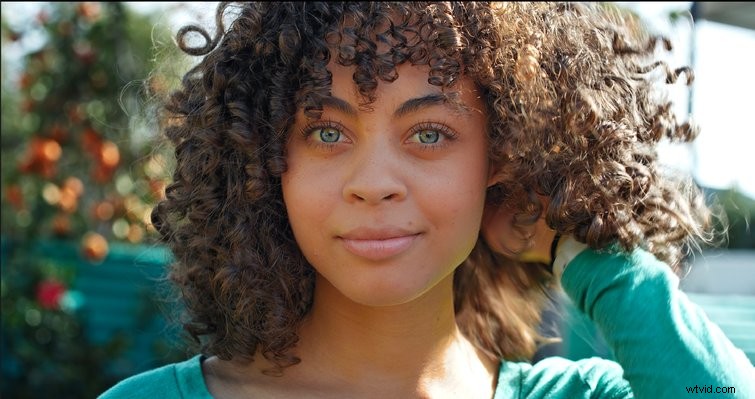
Imperfections d'appariement
Dans l'onglet couleur, il y a un curseur marqué MD pour la densité des tons moyens. Baisser cette option élimine le contraste de la peau, masquant efficacement les imperfections. Vous pouvez également l'augmenter pour un look plus granuleux et plus patiné. Vous pouvez également augmenter la netteté afin que le visage conserve un aspect naturel, plutôt que d'avoir l'air flou.
Séparé
La dernière étape consiste à ajouter un autre nœud , puis appuyez sur Option+L pour transformer cela en un nœud de mélangeur de couches. Faire glisser la flèche alpha bleue du masque de peau à l'entrée sur le bas des deux nœuds mixtes signifie que votre grade de peau "transmettra" tout ce qui est fait dans les derniers nœuds. Cela vous permet de refroidir l'arrière-plan (ou de le désaturer) sans affecter également la peau.
Intéressé par les chansons que nous avons utilisées pour faire cette vidéo ?
- "Sky and City" par Remember The Future
- "Opulence" de Julian Bell
- « Murmures » de Biba Dupont
- « Tape » de Simba Music
- "Chilling Groove" par Ulas Pakkan
Vous voulez en savoir plus sur le travail avec DaVinci Resolve ? Découvrez-les.
- Travailler avec différentes fréquences d'images dans le même fichier dans Resolve
- Tout ce que vous devez savoir sur la clé chroma et les images sur écran vert
- Confrontation NLE :DaVinci Resolve contre Adobe Premiere Pro – Effets de texte
- Exploiter la puissance du raffinement du visage dans DaVinci Resolve
- Apprenez à corriger une vignette de filtre ND variable dans DaVinci Resolve
